|
在設定網域之後, 你的網站就有了自己的網址. 你可以從Weebly 後台設定設定發佈/ 或是隱藏網站.
發佈網站
在任何編輯網頁內容的過程中, 你都可以隨時發佈網站. 網站一旦發佈, 訪客就透過你的網址, 造訪網站, 看到網站的內容.
發佈網站的步驟很簡單, 只要進入網站編輯器, 按下右上方的 "發佈" 就可以了. 也就是說, 你可以隨時更改網站/網頁內容後, 立即發佈最新的資訊, 一手包辦, 完全無需假手他人. 隱藏網站
在編輯網站/網頁的過程中, 有時, 不太方便讓別人看到凌亂的內容 (就好像剛搬新家,所有雜物都還沒拆箱歸位的那般....), 我們也可以選擇暫時先隱藏網站, 等到網站/網頁內容完成就緒後, 再發佈內容.
步驟:
按下確認取消發佈之後, 網站狀態就會出現 "此網站目前尚未發佈". 如果想要重新發佈網站, 只要按下右上方的 "發佈" 就可以了. 當網站是在取消發佈的狀態下時, 訪客就無法看到網站內容. 訪客只會看到錯誤 404 的訊息.
|
認識 Weebly
weebly 架站四步驟Weebly 使用教學提升網站安全性 - SSL 憑證
Google Search Console - 驗證 Weebly 網站 Weebly - SEO 搜尋引擎關鍵字設定 如何更改網域? ------------------- 如何與他人共同編輯網站? 如何備份 Weebly 網站? 建立會員制度網站 ------------------- 更改字體大小、行距、間距 圖片元件 - 完整的圖片功能 表單元件 - 聯絡、留言、回覆、調查 影片元件 音訊元件 ------------------- Weebly 提供哪些網頁標題類型? 網頁標題_背景樣式 網頁標題_設計+編輯 ------------------- 如何建立 Weebly 部落格? 部落格文章 (撰寫/儲存/發佈/刪除) 備份 Weebly 網站+部落格 Weebly 部落格側邊欄位設定 部落格文章分類/類別 如何加寬 Weebly 部落格側邊欄位? 第三方應用程式結合第三方應用程式 - 功能更強大
OctoMono - 第三方應用程式組合包 Ecwid 購物車 垂直分隔線 方形色塊 Scroll To Top - 回到頁面頂端 最新/ 輪播部落格貼文工具 Weebly 購物車 |
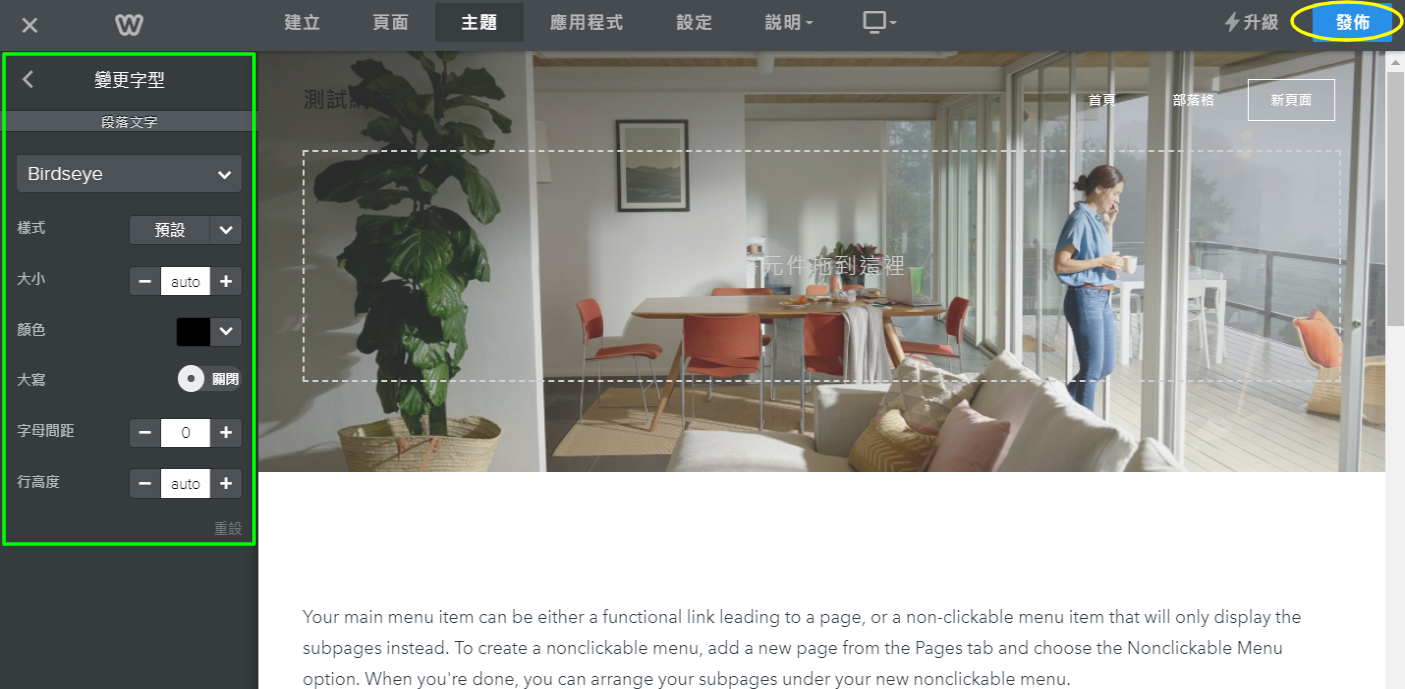
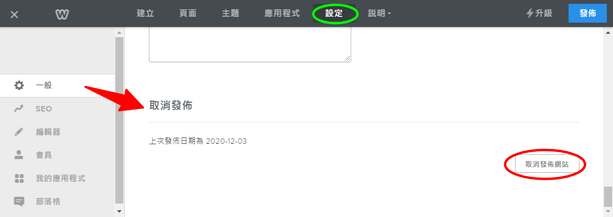
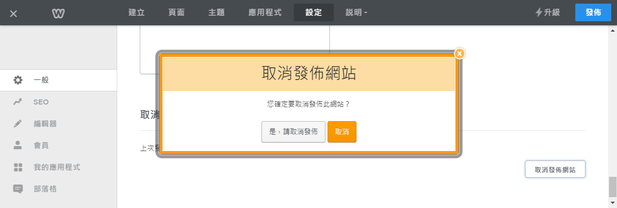
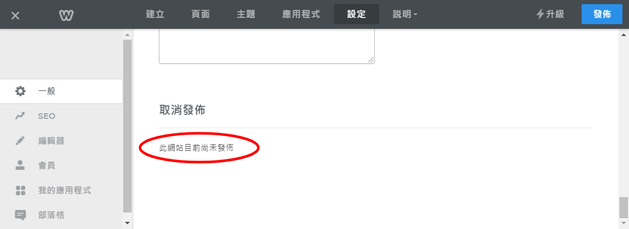
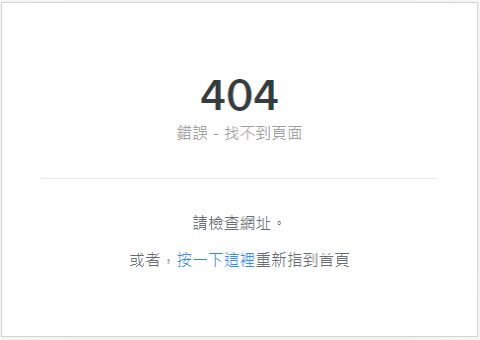

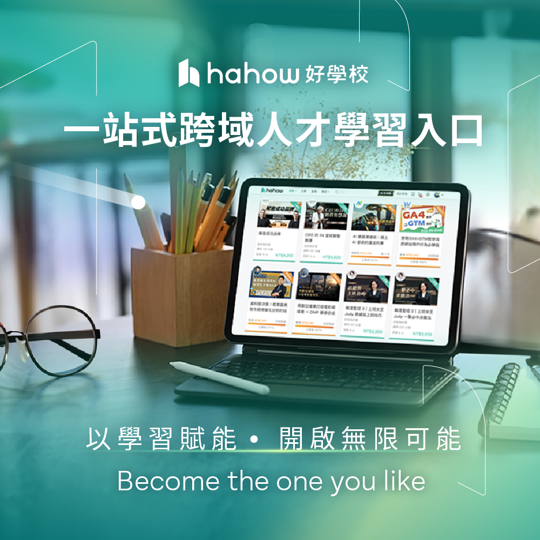



 RSS 訂閱
RSS 訂閱